Рассмотрим пошаговую инструкцию по работе со штатным расписанием в 1С 8.3 ЗУП:
- как ввести штатное расписание ЗУП 3.1,
- как изменить штатное расписание 1С 8.3 ЗУП 3.1 для различных вариантов изменений,
- рассмотрим вопрос – как изменить оклад в штатном расписании.
[jivo-yes]
Подробнее смотрите в онлайн-курсе «ЗУП 3.1 кадровый и зарплатный учет от А до Я»
Содержание
- Как ввести штатное расписание в ЗУП 3.1
- Чем отличается ведение штатного расписания с историей и без истории изменений
- Где найти штатное расписание в ЗУП 3.1 и как с ним работать
- Позиция штатного расписания
- Как внести изменения в штатное расписание в ЗУП 3.1
- Унифицированная форма № Т-3
- Отчеты по штатному расписанию
- Смотрите самоучитель по 1С ЗУП 8.3.1 от Елены Гряниной
Как ввести штатное расписание в ЗУП 3.1
Для того, чтобы ввести штатное расписание в ЗУП 3.1 в первую очередь подключите возможность ведения штатного расписания в настройках программы через раздел Настройка – Кадровый учет - ссылка Настройка штатного расписания:
Если ведение штатного расписания отключено в 1С 8.3 ЗУП, то для кадрового учета используется линейный справочник Должности.
Для того, чтобы включить возможность работы со штатным расписанием установите флажок Ведется штатное расписание:
Получите понятные самоучители 2025 по 1С бесплатно:
В этом случае выбор должности в документах кадрового учета будет производиться из справочника Штатное расписание.
Порядок ввода штатного расписания зависит от того, как оно будет вестись:
- С сохранением истории изменений
- Без сохранения истории изменений
За выбор способа отвечает флажок Ведется история изменений штатного расписания:
Чем отличается ведение штатного расписания с историей и без истории изменений
1. Заполнение справочника Штатное расписание
При ведении штатного расписания без истории изменений (снят флажок Ведется история изменений штатного расписания) все изменения "штатки" вносятся непосредственно в справочник Штатное расписание. Таким образом, чтобы ввести штатное расписание при таком варианте потребуется просто заполнить справочник Штатное расписание.
Если же установлен флажок Ведется история изменений штатного расписания в настройках штатного расписания, то справочник Штатное расписание заполнятся и изменяется при помощи специальных документов Утверждение штатного расписания и Изменение штатного расписания. В этом случае чтобы первоначально ввести штатное расписание вносим документ Утверждение штатного расписания (рассмотрен далее в статье).
2. Возможность сформировать штатное расписание за прошлые периоды
Такая возможность есть только при ведении «штатки» с сохранением истории (установлен флажок Ведется история изменений штатного расписания). При ведении без сохранения истории в программе хранится только один последний вариант штатного расписания.
Где найти штатное расписание в ЗУП 3.1 и как с ним работать
Найти справочник Штатное расписание можно в разделе Кадры – Штатное расписание:
Справочник можно просматривать в иерархическом виде, с группировкой по подразделениям. Переключается вид по кнопке Вид списка:
В нижней части формы имеются флажки:
- Флажок Показывать неутвержденные позиции – подключает отображение созданных в справочнике, но еще не включенных в действующее штатное расписание позиций. Такие позиции выделяются в списке жирным шрифтом:
- Флажок Показывать закрытые позиции отображает - включает отображение позиций, исключенных из актуального штатного расписания. Они выделяются зачеркнутым шрифтом:
См. также:
Позиция штатного расписания
Позиция штатного расписания представляет собой должность в конкретном подразделении организации и описывается элементом справочника Штатное расписание.
Доступность полей позиции для редактирования зависит от выбранного способа ведения штатного расписания. Если «штатка» ведется без истории изменений (флажок Ведется история изменений штатного расписания снят), то все поля можно редактировать непосредственно в карточке позиции. В противном случае работа с карточкой происходит при помощи специальных документов Утверждение штатного расписания и Изменение штатного расписания, а в карточке редактирование невозможно:
В шапке формы позиции штатного расписания указаны основные поля: Организация, Подразделение, Должность. Поле Наименование формируется автоматически, при необходимости его можно отредактировать (это поле доступно для редактирования даже если штатное расписание ведется с сохранением истории изменений).
В поле График работы указан график, который по умолчанию будет подставляться в кадровые приказы при приемах и переводах на эту позицию.
Для введенных в штатное расписание позиций флажок Позиция утверждена установлен и указана дата утверждения:
Флажок Закрыта и больше не используется устанавливается при выводе позиции из штатного расписания, при этом обязательно устанавливается и дата закрытия. В действующих или новых позициях этот флажок снят:
В поле Колич. ед. отражается количество штатных единиц данной позиции:
В нижней части формы на вкладке Оплата труда заданы условия оплаты по данной позиции (плановые начисления и значения постоянных показателей для их расчета). Они по умолчанию подставляются в кадровые документы при выборе данной позиции:
На вкладке Дополнительно следует указать Трудовую функцию для позиции штатного расписания.
Выбранная Трудовая функция будет автоматически подставляться в кадровые документы Прием на работу и Кадровый перевод при выборе позиции. Трудовая функция в кадровых документах необходима для заполнения Кода ОКЗ в отчете СЗВ-ТД.
Также на вкладке Дополнительно можно указать текстовые справочные поля - Условия приема на работу, характер работы, и Краткое описание.
В таблице в правой части формы указываются данные о положенных для данной позиции ежегодных отпусках. Сведения об отпусках также подставляются в кадровые документы при выборе позиции: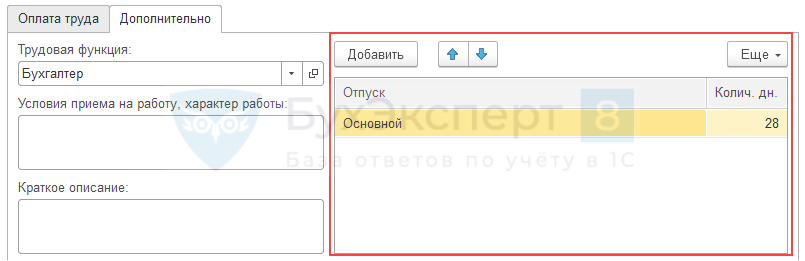
Как внести изменения в штатное расписание в ЗУП 3.1
Если в 1С ЗУП 8.3 ведется штатное расписания без истории изменений (снят флажок Ведется история изменений штатного расписания), то все изменения штатного расписания вносятся непосредственно в справочник Штатное расписание.
Если флажок Ведется история изменений штатного расписания в настройках штатного расписания установлен, то справочник Штатное расписание заполнятся и изменяется при помощи специальных документов Утверждение штатного расписания и Изменение штатного расписания.
Необходимо изменить оклад для позиции штатного расписания, открыли форму позиции, но поле Оклад не редактируется. Почему? Как изменить оклад в штатном расписании?
Если в программе ведется история изменения штатного расписания, то предполагается, что изменения в «штатку» вносятся специализированными документами (Утверждение штатного расписания и Изменение штатного расписания), редактирование в форме позиции штатного расписания в этом случае не предусмотрено!
Далее рассмотрим, как отражаются те или иные изменения штатного расписания для обоих вариантов ведения «штатки».
Изменения штатного расписания без сохранения истории изменений
Чтобы создать новую позицию штатного расписания, непосредственно в справочнике Штатное расписание нажмите на кнопку Создать и в открывшейся форме заполните характеристики новой позиции:
Чтобы сделать новую позицию действующей («утвердить» позицию) проверьте, что флажок Позиция утверждена установлен и укажите дату утверждения (до утверждения позиция будет присутствовать в справочнике Штатное расписание, но не будет считаться действующей и не будет попадать в отчеты по штатному расписанию):
Для изменения позиции штатного расписания зайдите непосредственно в карточку позиции и отредактируйте изменившиеся реквизиты.
Второй вариант отражения изменений – это отразить закрытие существующей позиции и создать новую позицию. При этом потребуется ввести также перевод сотрудников на новую позицию. Такой подход позволит сохранить в 1С 8.3 ЗУП историю изменения условий труда для позиции даже для варианта ведения «без истории».
В данной статье мы рассмотрим первый вариант внесения изменений – редактирование карточки позиции.
С 01.03.2018 увеличивается количество ставок по позиции Менеджер по продажам с 5 до 6. История изменений штатного расписания в программе не ведется.
Следует войти в карточку позиции Менеджер по продажам и скорректировать количество штатных единиц:
С 01.05.2018 меняется оклад по позиции Главный бухгалтер с 50 000 руб. до 60 000 руб. История изменений штатного расписания в программе не ведется.
Необходимо войти в карточку позиции Главный бухгалтер и отредактировать размер оклада:
Чтобы исключить позицию из штатного расписания, следует зайти в карточку позиции, установить флажок Закрыта и больше не используется и указать дату закрытия позиции:
Внесение изменений при ведении с сохранением истории
При таком варианте учета штатное расписание изменяется при помощи специальных документов Утверждение штатного расписания и Изменение штатного расписания.
В шапке формы справочника отражаются все необходимые для работы ссылки:
- Открыть документ, утвердивший текущее штатное расписание – открывает документ Утверждение штатного расписания, которым утверждено актуальное штатное расписание.
- Утвердить новое штатное расписание – создает новый документ Утверждение штатного расписания для утверждения нового штатного расписания.
- Изменить текущее штатное расписание – создает новый документ Изменение штатного расписания.
- Документы, изменившие штатное расписание – открывает журнал документов, которыми были внесены изменения в «штатку».
Документ Утверждение штатного расписания
Документ используется, чтобы первично утвердить штатное расписание в программе, а также для того, чтобы внести новую версию штатного расписания, например, при значительных изменениях.
Если штатное расписание утверждается не впервые, то новый документ Утверждение штатного расписания автоматически заполняется текущим штатным расписанием:
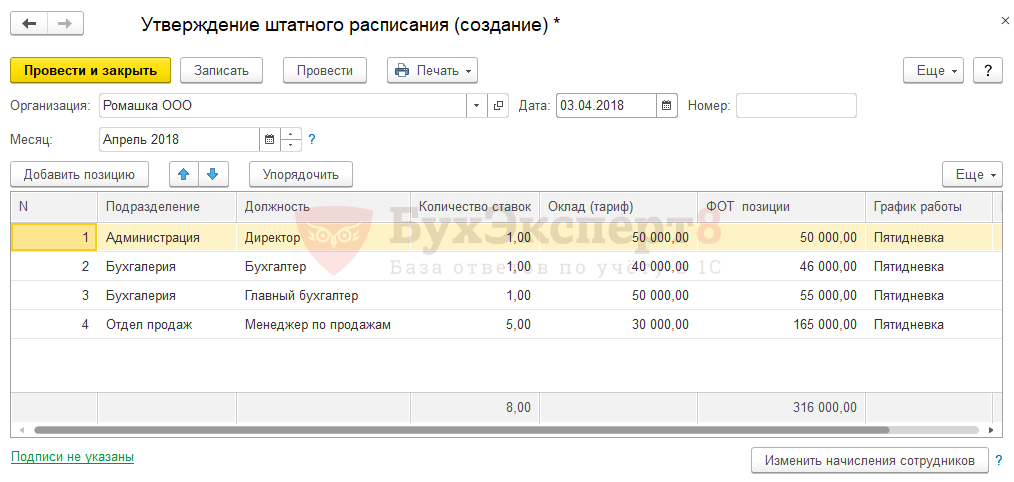
В шапке документа укажите Дата – дата утверждения нового штатного расписания и Месяц – месяц, с которого начнут действовать изменения в программе.
По кнопке Добавить позицию можно создать новую позицию штатного расписания. В таблице новые позиции выделены зеленым цветом:
Для изменения данных существующей позиции, следует двойным щелчком мыши по нужной строке открыть карточку позиции и отредактировать ее:
Для закрытия существующей позиции можно:
- Щелкнуть правой кнопкой мыши на строку и выбрать пункт Закрыть позицию.
- Установить выделение на нужную строку и в меню Еще выбрать пункт Закрыть позицию.
- Установить выделение на нужную строку и нажать клавишу Delete (Del) на клавиатуре.
Закрытые позиции в таблице выделятся красным цветом.
В графе Комментарий отражается описание внесенных изменений:
После проведения документа внесенные изменения отразятся в справочнике Штатное расписание.
Документ Изменение штатного расписания
Документ позволяет скорректировать только выбранные позиции штатного расписания.
В шапке документа указывается Дата изменений – это дата, с которой изменения начнут действовать в программе, и просто Дата – обычно это дата подписи приказа о внесении изменений (на учет в программе эта дата не влияет).
Для редактирования позиций следует воспользоваться кнопками в шапке документа:
- По кнопке Добавить позицию можно ввести данные новой позиции штатного расписания. В таблице новые позиции выделены зеленым шрифтом.
- По кнопке Изменить позицию можно подобрать в документ существующие позиции штатного расписания для внесения в них изменений. Отредактированные позиции выделены в таблице синим цветом.
- По кнопке Закрыть позицию можно подобрать позиции, которые нужно вывести из штатного расписания. Закрытые позиции выделены в таблице красным шрифтом.
С 01.03.2018 в Отделе продаж меняется количество ставок по позиции Менеджер по продажам с 5 до 6. В программе ведется история изменений штатного расписания.
В справочнике Штатное расписание следует нажать на ссылку Изменить текущее штатное расписание. В открывшемся документе в шапке необходимо указать дату изменения. Для подбора позиции в документ следует использовать кнопку Изменить позицию и выбрать нужную позицию:
Затем следует двойным щелчком по строке, войти в форму редактирования позиции и изменить количество ставок:
Унифицированная форма № Т-3
Для печати штатного расписания может использоваться унифицированная форма № Т-3, однако применение именно такой формы не обязательно. Организация может внести изменения, либо разработать свой собственный бланк.
Унифицированная форма штатного расписания № Т-3 утверждена Постановлением Госкомстата РФ от 05.01.2004 N 1.
В программе 1С ЗУП 3.1 получить печатную форму штатного расписания № Т-3 можно несколькими способами:
- Из справочника Штатное расписание по кнопке Печать – Штатное расписание (Т-3) - форма выводится по состоянию на текущую дату:
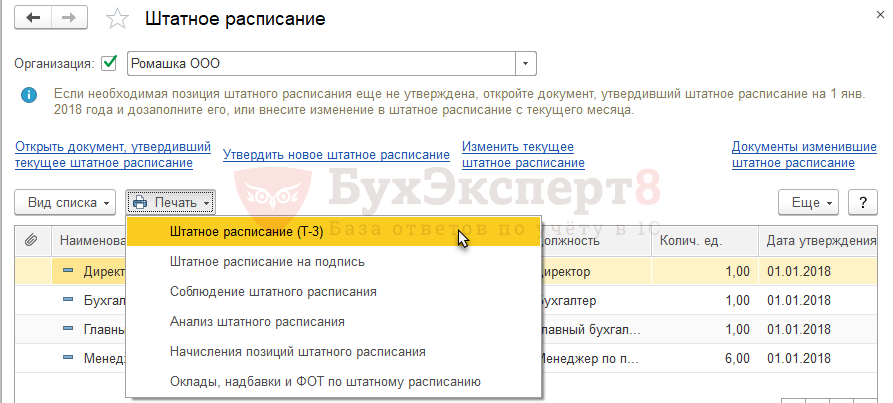
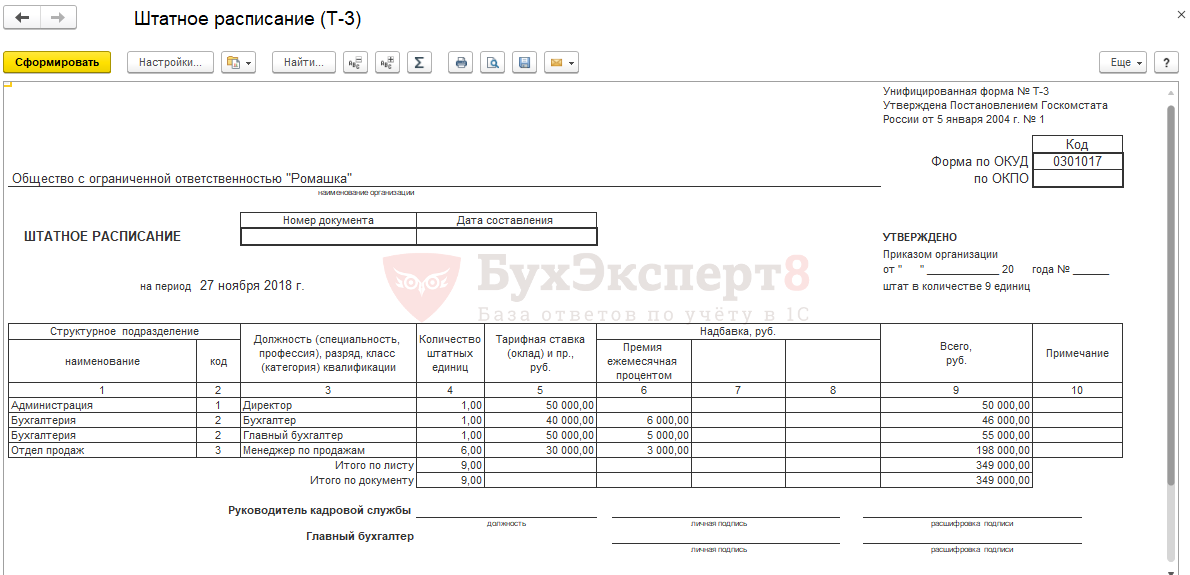
- С помощью отчета Штатное расписание (Т-3) из раздела Кадры – Кадровые отчеты - можно сформировать № Т-3 на произвольную дату:
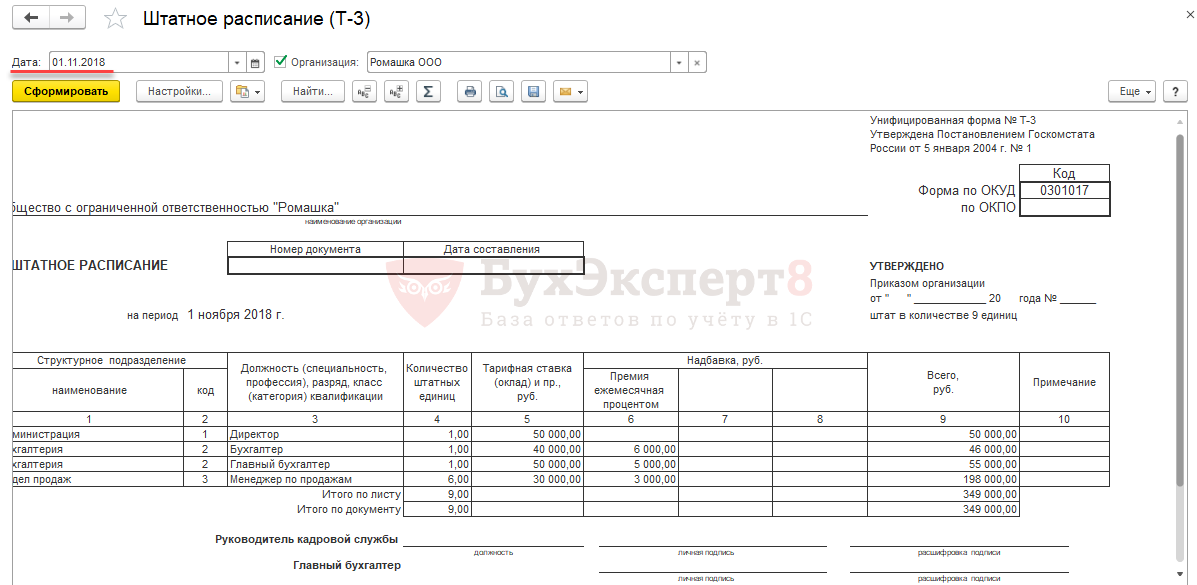
Отчеты по штатному расписанию
В разделе Кадры – Кадровые отчеты присутствует целая группа отчетов для анализа штатного расписания:
Смотрите самоучитель по 1С ЗУП 8.3.1 от Елены Гряниной
Этот самоучитель доступен по ссылке на Плейлист Youtube. Мы периодические обновляем его и добавляем новые видео. Сохраните его в избранное и поделитесь им с коллегами, они будут вам благодарны!
И не забудьте подписаться на наш Канал на Youtube - на нём мы публикуем важнейшие изменения законодательства и 1С.
См. также:
- Начальная штатная расстановка в 1С 8.3 ЗУП
- Как в списке сотрудников различать сотрудников по основному месту работы и совместительству, «штатников» и «договорников»
- Прием на работу в ЗУП 3.1 — пошаговая инструкция
- Изменение оклада в ЗУП 3.1. — пошаговая инструкция
Если Вы являетесь подписчиком системы «Бухэксперт: Рубрикатор 1С ЗУП», тогда смотрите материалы по теме:
Если Вы еще не подписаны:
Активировать демо-доступ бесплатно →
или
Оформить подписку на Рубрикатор →
После оформления подписки вам станут доступны все материалы по 1С ЗУП, записи поддерживающих эфиров и вы сможете задавать любые вопросы по 1С.
Помогла статья?
Получите еще секретный бонус и полный доступ к справочной системе Бухэксперт на 8 дней бесплатно

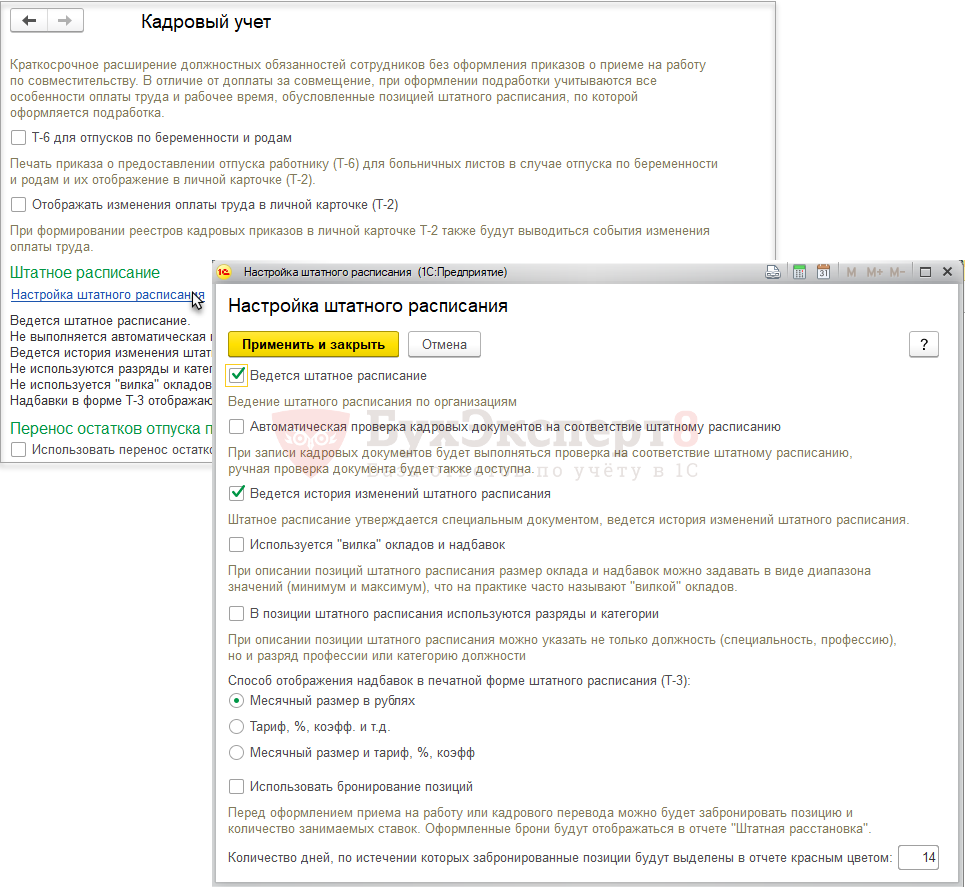
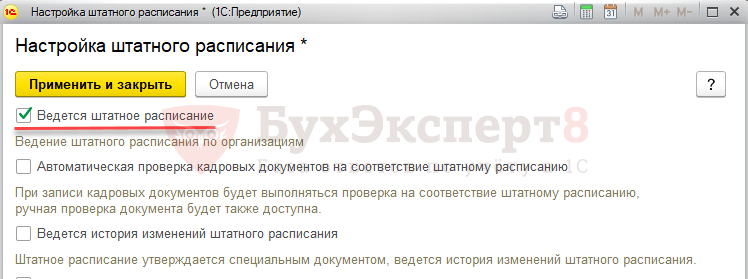
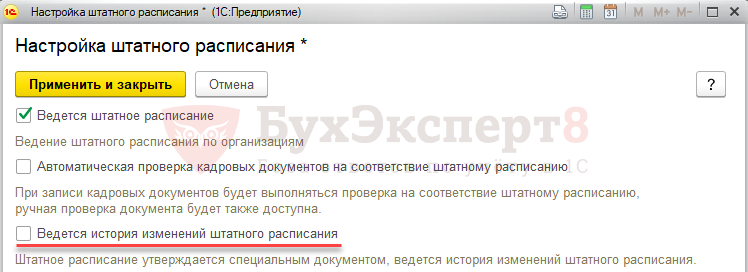
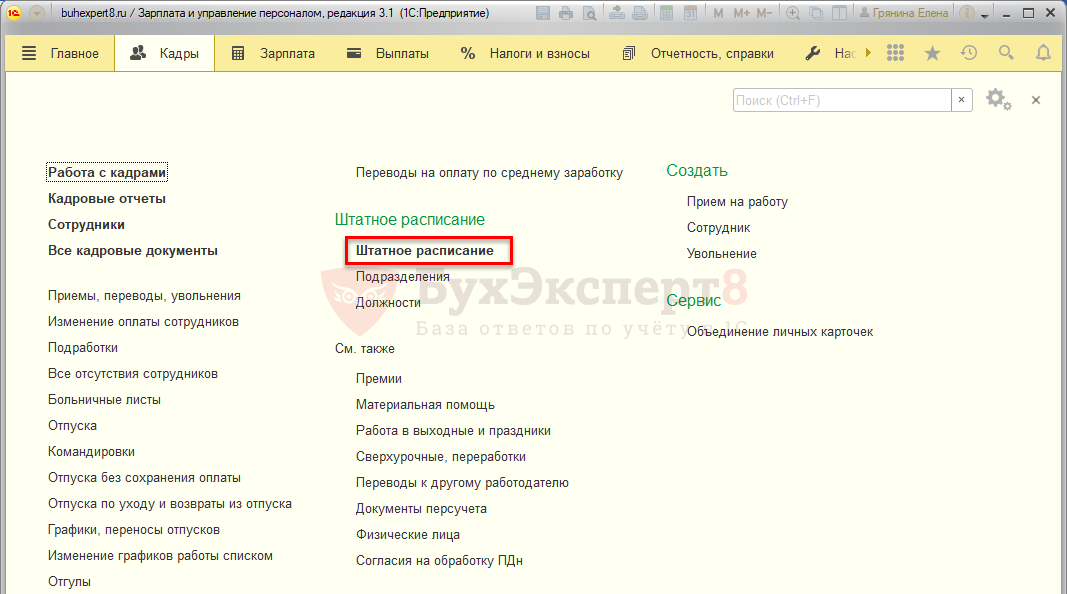
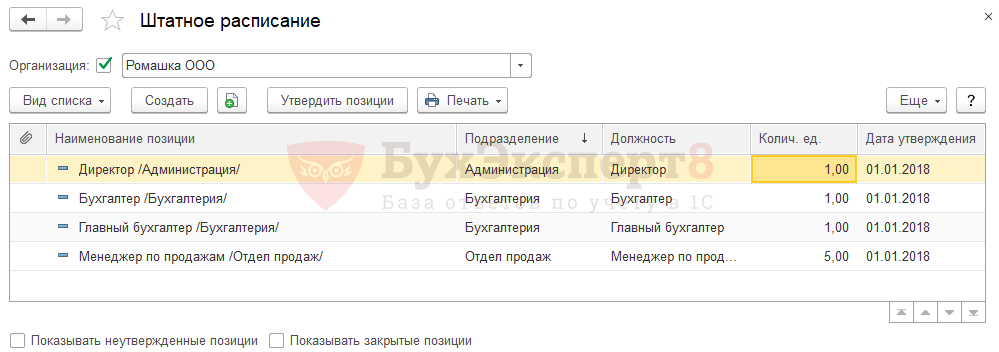
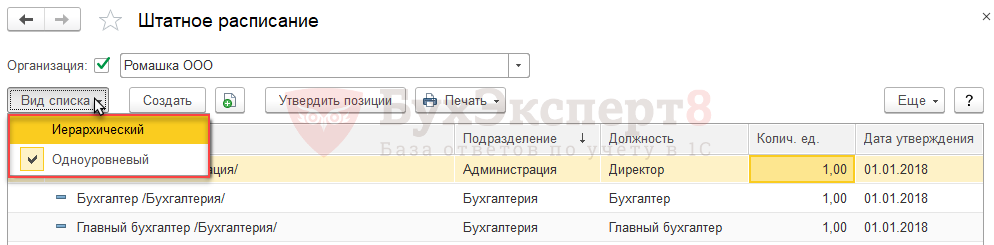
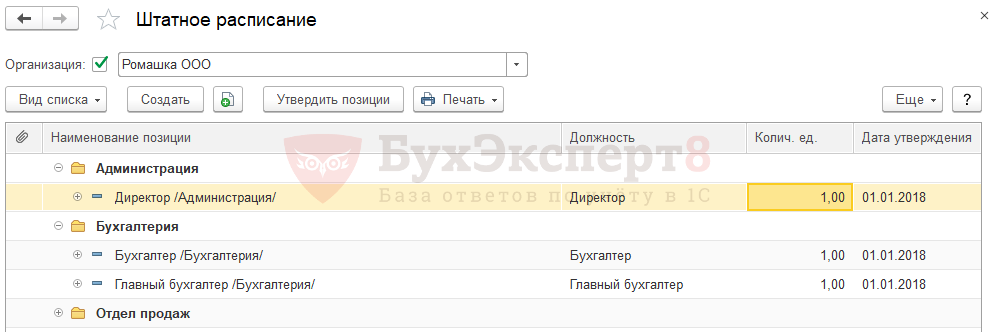
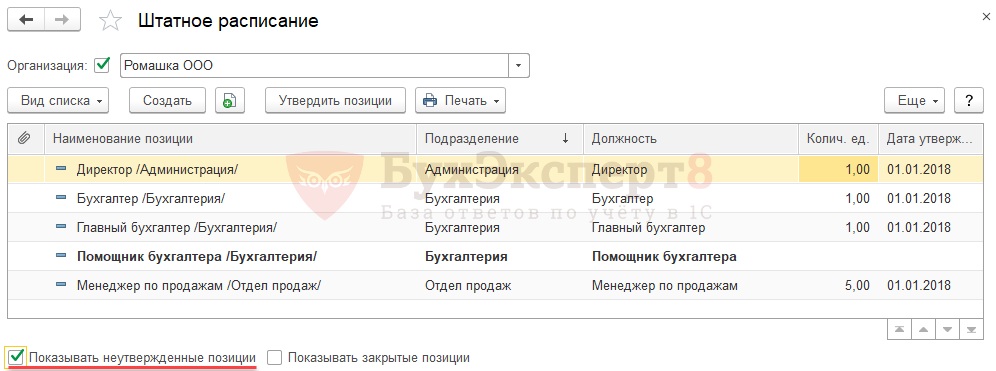
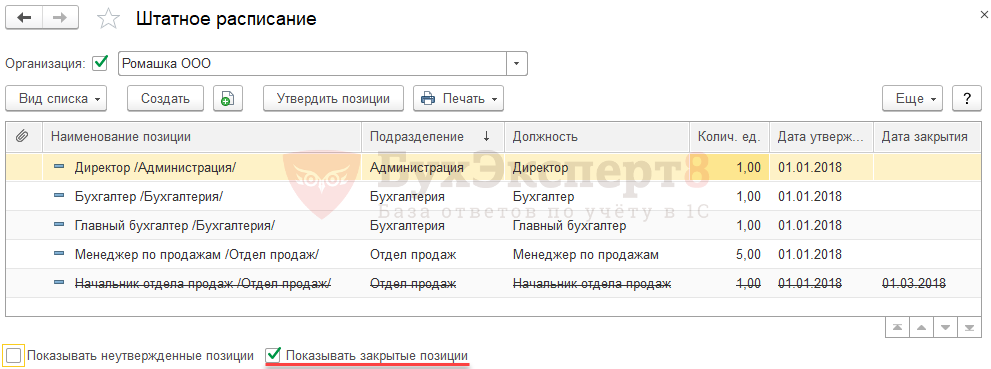
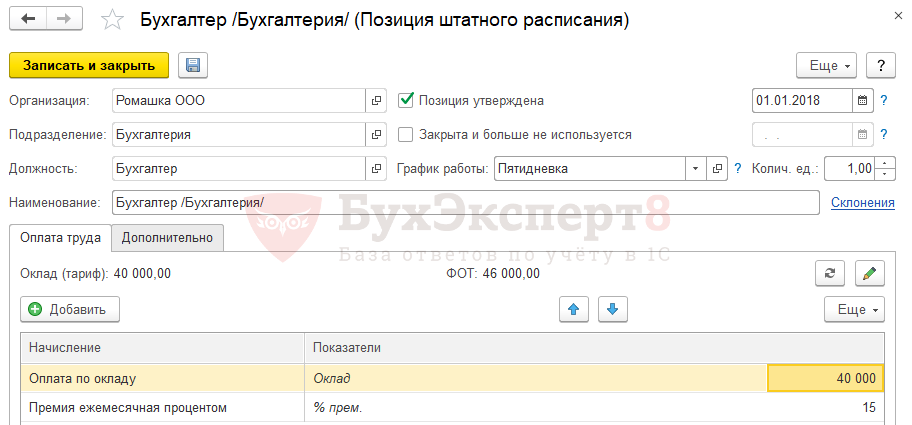
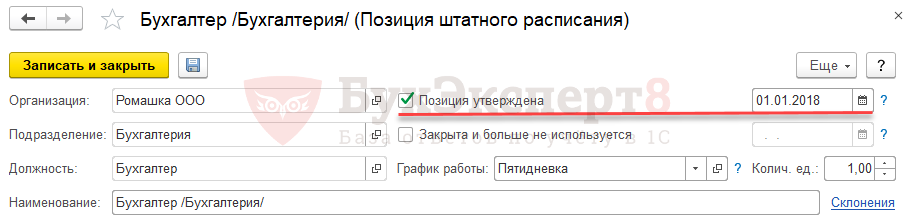
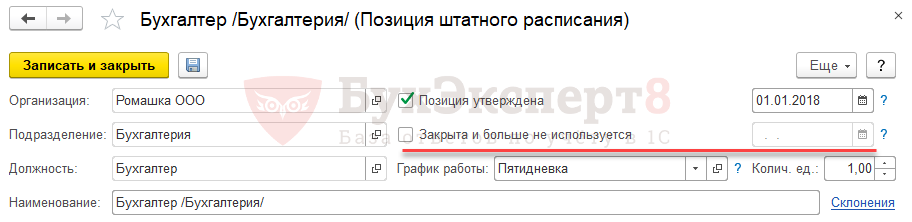
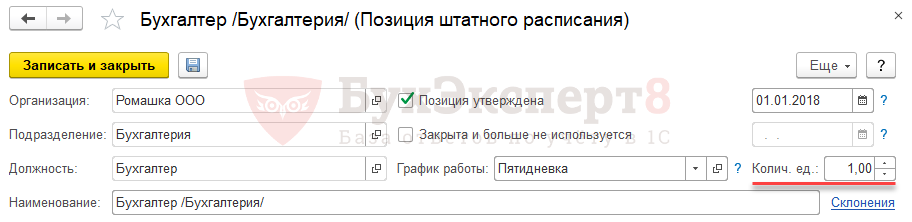
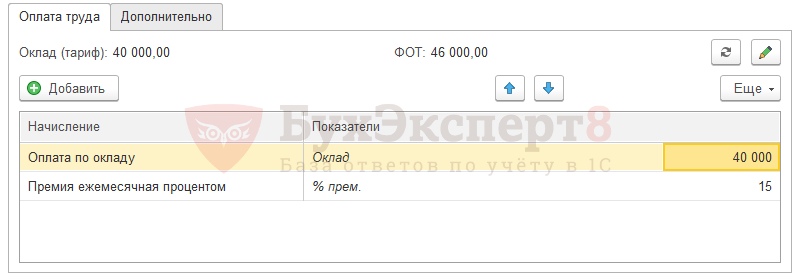
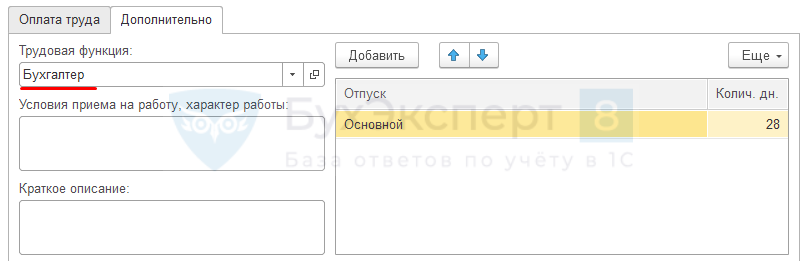
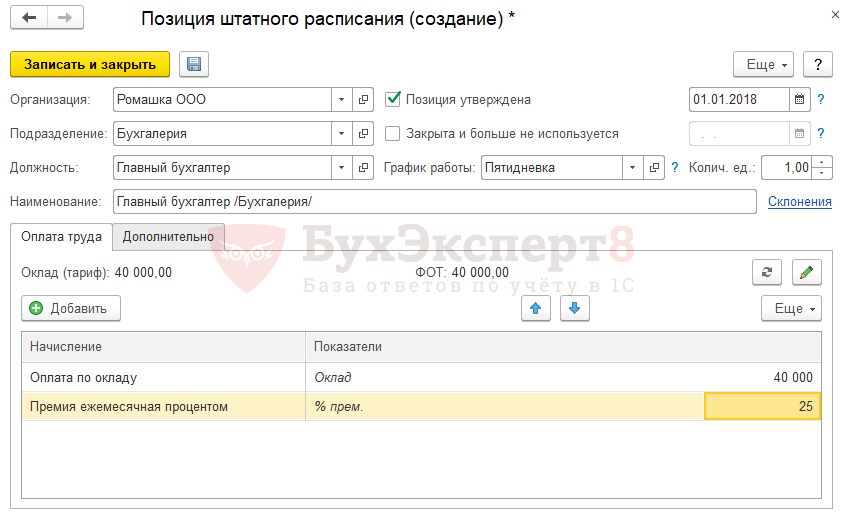
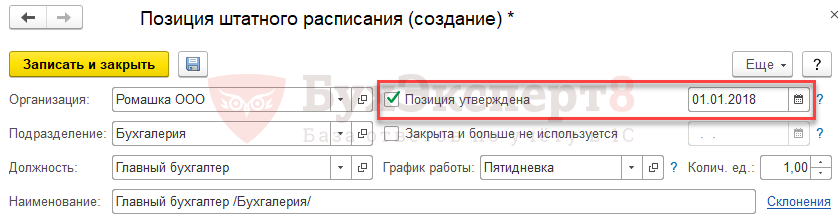
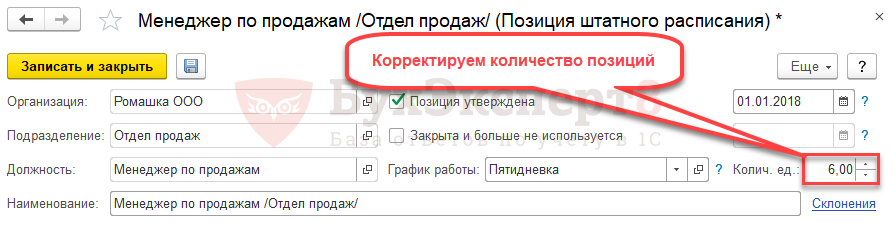
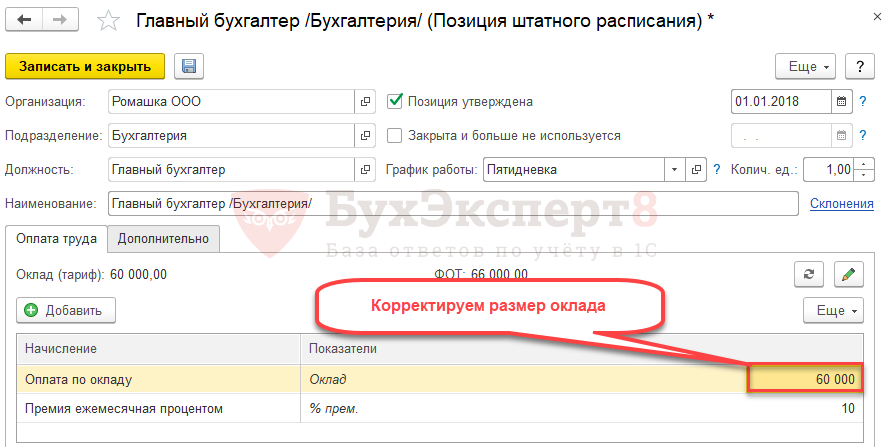
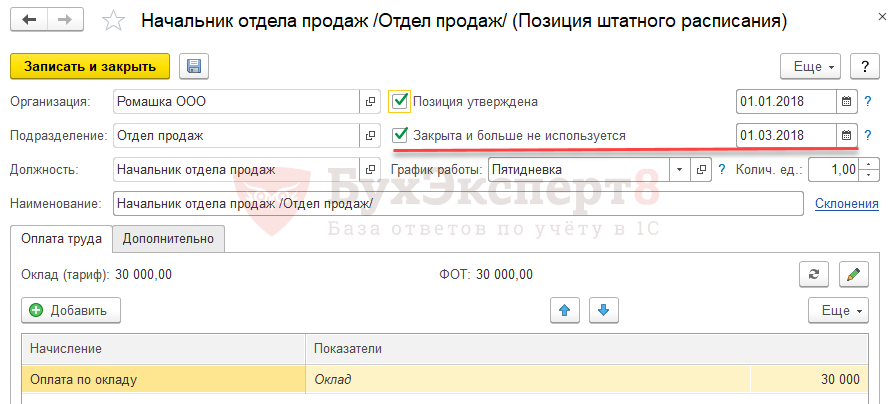
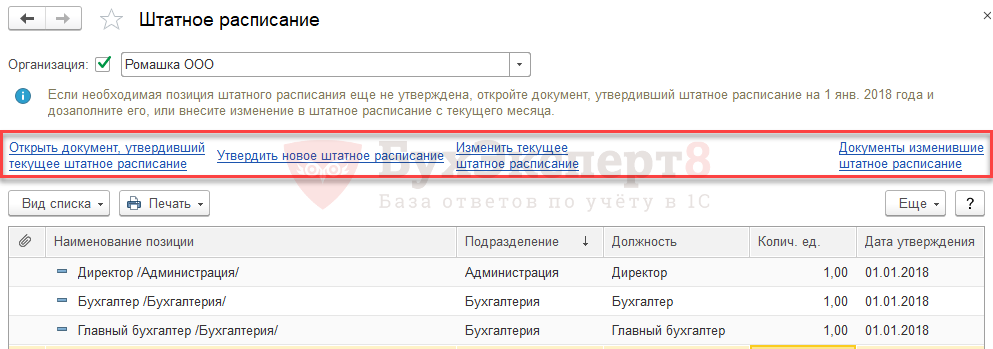
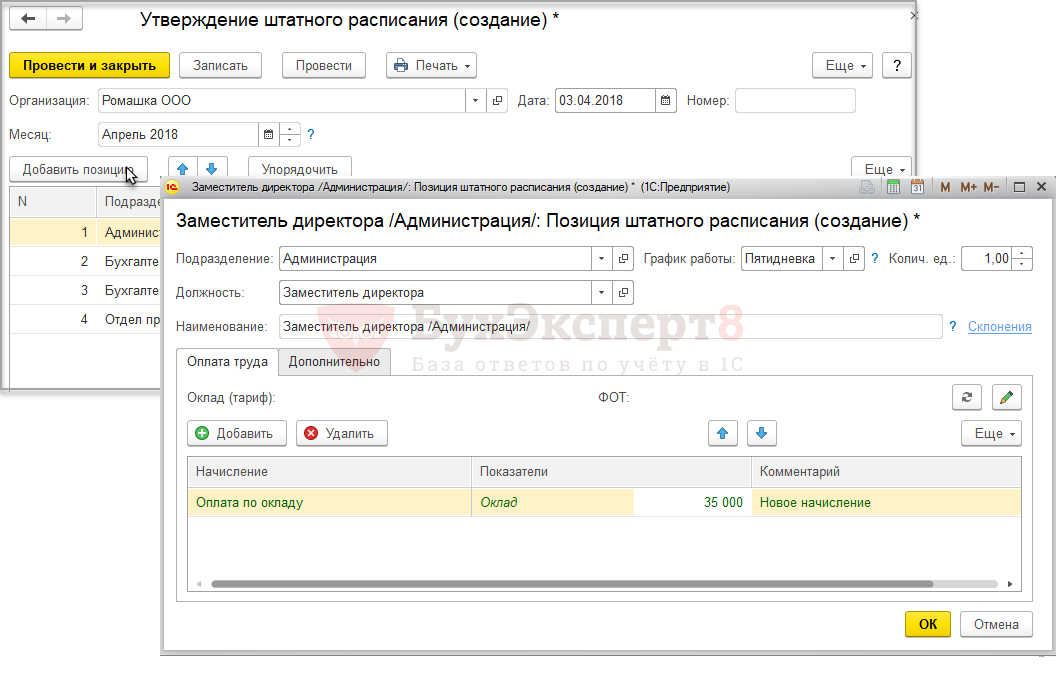
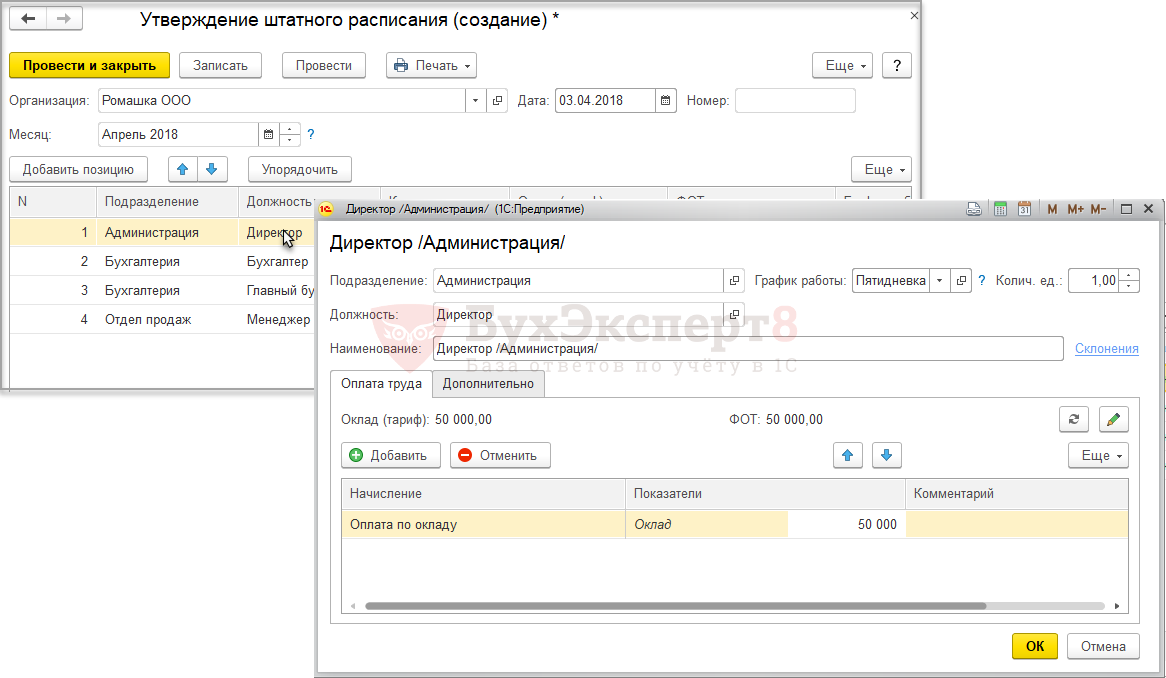
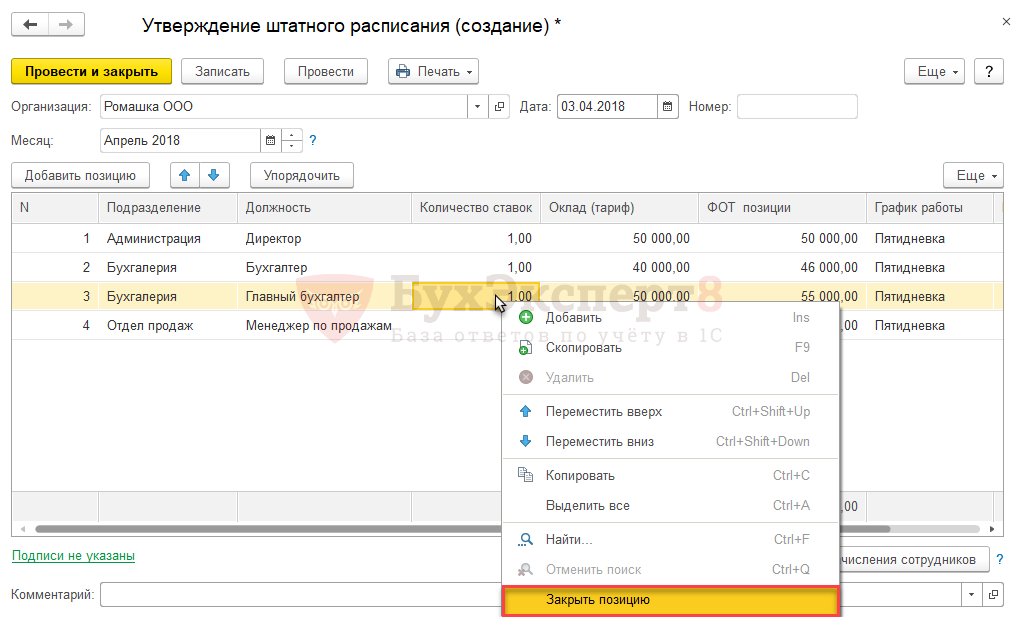
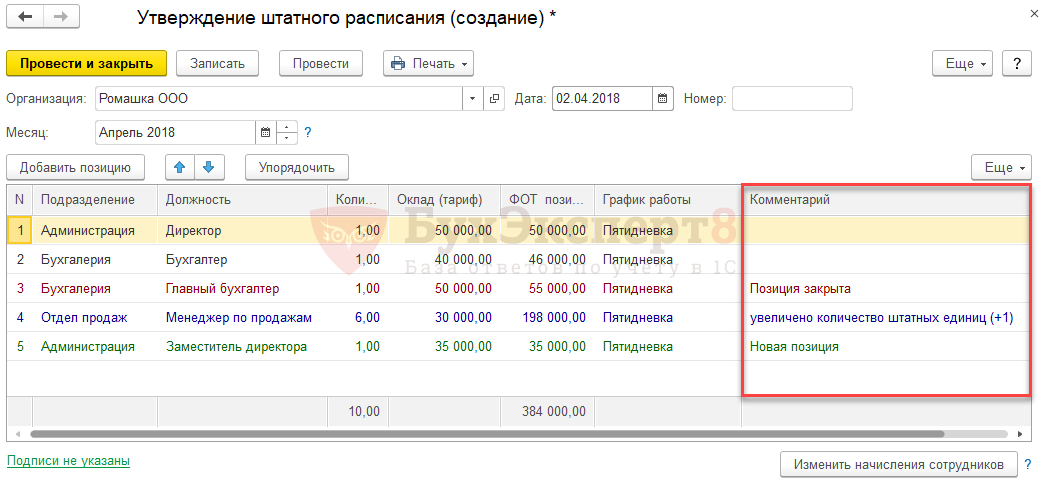
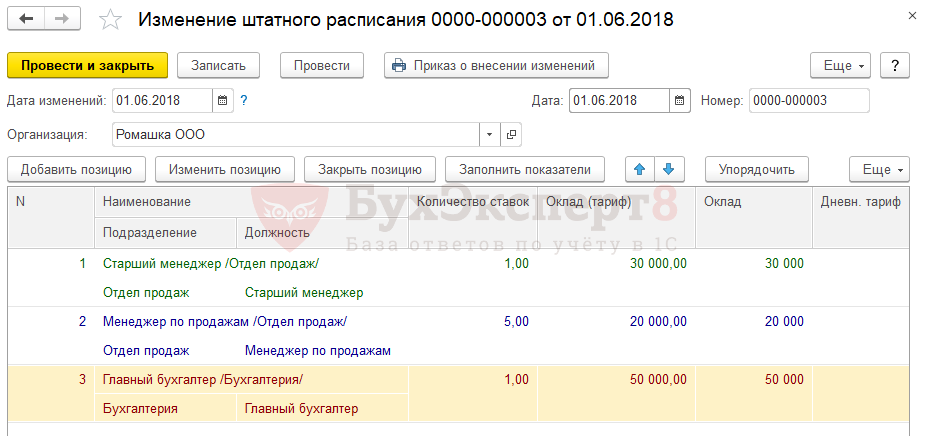

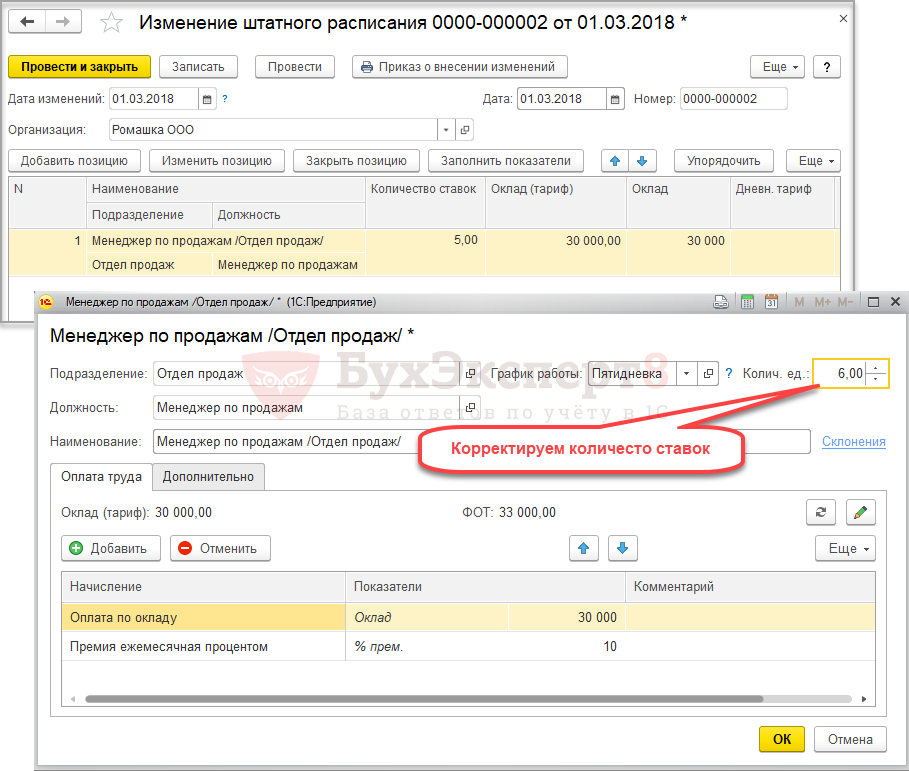
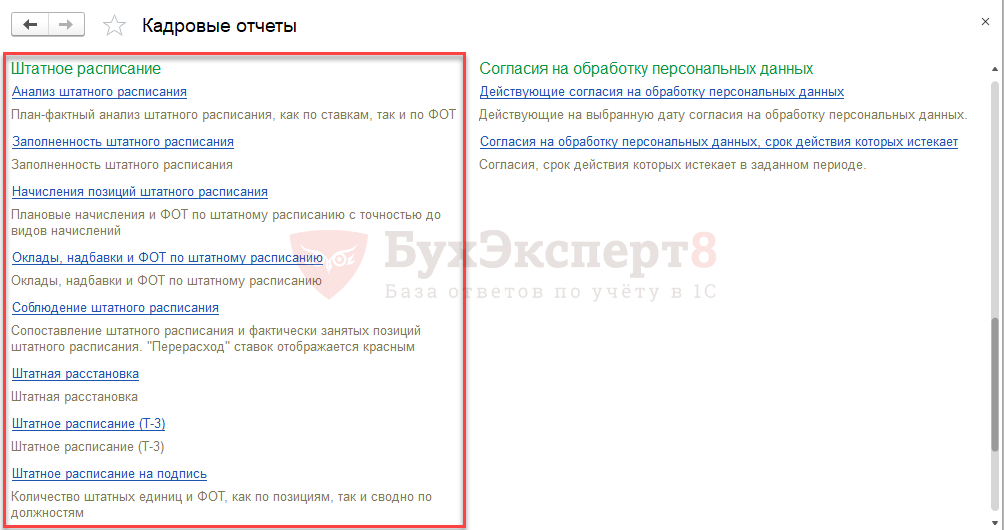

Здравствуйте! столкнулись с проблемой, что при формировании отчета Т-3 на дату 01.01.2021г, норма для пересчета часовой тарифной ставки берётся не за 2021г , а за 2020г.
Чтобы в отчете формировались суммы с учетом новой нормы за 2021г, нужно каждый год вводить документ Изменение ШР и по каждой позиции обновлять ФОТ ? Или есть какой-то другой механизм, позволяющий автоматом пересчитывать ФОТ в ШР ?
Здравствуйте!
Ваш вопрос требует более детального рассмотрения. Задайте свой вопрос на сайте в ЛИЧНОМ КАБИНЕТЕ в разделе МОИ ВОПРОСЫ — https://buhexpert8.ru/profile
Ольга, да, написали в личном кабинете. Девочки нам ответили, что нужно каждый год вводить документ и обновлять ФОТ по штатному расписанию. Порекомендовали это делать через документ Индексация ШР. У нас все получилось! Спасибо Вам всем огромное!
Очень рады, что у вас все получилось! 🙂 С наступающим Новым годом!
Добрый день! подскажите ,пожалуйста, почему номер документа и дата составления остаются в печатной форме т-3 пустыми?
Здравствуйте!
Обратите внимание! В комментариях наши кураторы не отвечают на вопросы по программам 1С и законодательству. Задать вопрос нашим специалистам можно в Личном кабинете.
Спасибо за полезную информацию